最终效果

新建一个宽度为454象素高度为340象素的文件。设置前景色的颜色值为#dc007a(R:220,G:0,B:122),背景色为黑色。选择渐变工具,然后在渐变工具的属性栏(菜单栏的下面)上选择径向渐变工具,做一条渐变。在画布上自己认为合适的地方直接拉一下就好了。



在背景层上面新建一个图层,取名为--头部。选择椭圆选框工具,画一个圆。并且填充为黑色。



在头顶高光图层的上方新建一个图层,取名为脸部。选择椭圆选框工具,画一个比头部小一点的圆。设置前景色的颜色值为# feeada(R:254,G:234,B:218),按ALT+DELETE键填充前景色。

在头部图层和背景层的中间新建一个图层,取名为左边头发。选择椭圆选框工具。画一个圆并且填充黑色。


选择椭圆工具(不是椭圆选框工具),在头发上画一个圆。然后使用路径选择工具将这个圆选中,选中之后按住键盘上的ALT键的同时,将圆微微上移(左移/下移/右移都是一样的.),这样就复制了一个圆。调整好位置之后(使用路径选择工具将圆选中之后来根据需要来移动就好了。),再按照这个方法来复制圆。

在左边头发高光的图层上方新建一个图层,取名为头发丝。在工具条中选择笔刷工具,设置笔刷的直径为1个象素。在笔刷面板里将比刷间距设置为1%。

用路径选取工具选取所有头发路径,然后单击鼠标右键,选择描边路径,弹出描边路径对话框,在下拉框里选择画笔,勾选模拟压力,点击确定。效果如图


在头发丝图层的上方新建一个图层,取名为发带。用椭圆选框工具画一个小一点的圆,填充红色。并移动到合适的位置上。在发带图层上面新建一个名为发带高光的图层。选择2个象素大小的笔刷,在发带上轻轻的刷一下,加点高光。

在头部图层的上方新建一个图层,取名为蝴蝶结。在工具条中选择自定形状工具,在它的属性面板打开自定形状拾色器。找到蝴蝶结的形状,在画布上拖拉出合适的大小。按CTRL+ENTER键,将路径转换为选区,填充自己喜欢的颜色。最后使用直径为3个象素大小的笔刷在蝴蝶结的中间点一下。
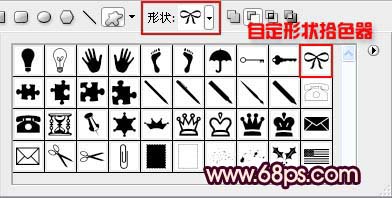

在头部图层下方新建一个图层,取名右边头发。隐藏脸部/头顶高光/蝴蝶结/头部/背景图层,然后按CTRL+SHIFT+ALT+E键盖印图层。


在脸部图层的上方新建一个图层,取名为眉毛。设置前景色黑色。选择直径为3个象素大小的笔刷,按住SHIFT的同时用画笔在画布上画一条直线,然后按CTRL+T键,将眉毛旋转到合适的角度。




在工具条里选择圆角矩形工具,在属性栏里将半径设置为75PX,然后使用转换点工具调整到大致如图形状,依个人喜好。在所有图层上面新建一个图层,取名为嘴巴。按CTRL+ENTER将嘴巴的路径转换为选区,填充白色。编辑-描边,宽度为3PX,颜色为黑色,位置居中,其余数值保持默认。再新建一个图层,设置前景色为黑色,使用直径为3象素大小的笔刷,按住SHIFT键,画几条直线,画好后放置到合适的位置。

新建一个图层,取名为腮红,设置前景色为#ea68a2(R:234,G:104,B:162),选择直径为35个象素的柔角笔刷,在娃娃头的左右脸各轻轻的点一下。更改填充度为71%。



19、最后附上图层表。












